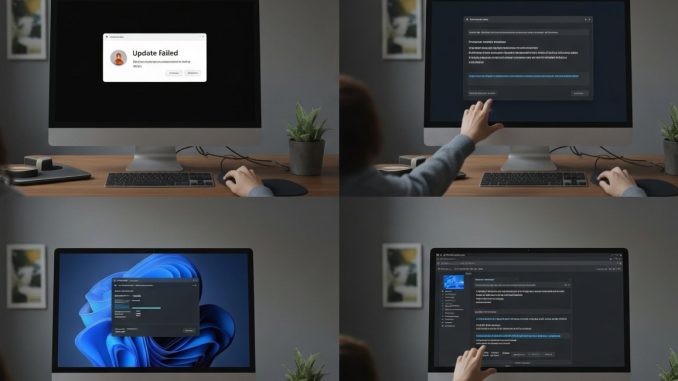
Imagina que estás trabajando en un proyecto crucial para tu empresa, una presentación que podría cambiar tu carrera. Con el reloj corriendo, decides hacer lo que siempre haces: actualizar tu sistema operativo. Pero, de repente, el mensaje más temido aparece en pantalla: “Error en Windows Update”. Un sudor frío recorre tu frente mientras piensas en lo que eso significa; tus avances en el proyecto se desvanecen por unos instantes. Esta situación no es inusual, y muchos usuarios se han encontrado en un aprieto similar.
Un dato curioso que quizás no conozcas: muchos usuarios opinan que una de cada tres actualizaciones de Windows puede presentar fallos, lo que revela un patrón preocupante en la fiabilidad de este sistema. Ahora, como entusiasta de la tecnología y conocedor de los entresijos de Windows, quiero compartir contigo una lista de los fallos más comunes de Windows Update y las soluciones más eficaces para que nunca más te veas en una situación como la descrita.
Los fallos más comunes de Windows Update y cómo solucionarlos
1. Error 0x80070002: Este error suele ocurrir cuando un archivo requerido para la actualización no se encuentra. Una solución efectiva es verificar la carpeta de actualizaciones. Dirígete a `C:\Windows\SoftwareDistribution\Download` y elimina el contenido de la carpeta. Luego, reinicia tu PC y vuelve a intentar la actualización.
2. Error 0x80070005: Conocido como «Acceso denegado», este error puede ser frustrante. A menudo, se debe a permisos insuficientes. Ejecutar el solucionador de problemas de Windows Update puede ayudarte. Simplemente ve a Configuración > Actualización y seguridad > Solucionar problemas y selecciona la opción correspondiente.
3. Error 0x800F0922: Este error aparece cuando hay un problema con el arranque de Windows o con la conexión a Internet. Asegúrate de que tu conexión sea estable y, si es necesario, utiliza un cable Ethernet para asegurar una conexión más confiable. También puedes intentar desactivar temporalmente tu antivirus o firewall, ya que en ocasiones pueden bloquear las actualizaciones.
4. Actualizaciones que no se instalan: Es habitual que las actualizaciones se queden atascadas. Una solución rápida es reiniciar el servicio de Windows Update. Abre el símbolo del sistema como administrador y ejecuta los siguientes comandos:
bash
net stop wuauserv
net stop cryptSvc
net stop bits
net stop msiserver
net start wuauserv
net start cryptSvc
net start bits
net start msiserver
5. Error 0x800b0101: Este error aparece cuando hay problemas con el certificado de Windows Update. Para solucionarlo, abre el símbolo del sistema como administrador y ejecuta:
bash
DISM /Online /Cleanup-Image /RestoreHealth
Esto puede ayudar a reparar imágenes de Windows dañadas.
6. Falta de espacio en disco: A veces, las actualizaciones no se instalan simplemente porque no hay suficiente espacio en disco. Limpia archivos temporales y desinstala programas innecesarios. Utiliza la herramienta de limpieza de disco de Windows para optimizar el espacio en tu disco duro.
7. Reinicios inesperados: Muchos usuarios se quejan de que su PC se reinicia sin previo aviso tras una actualización. Para evitar esto, asegúrate de ajustar tus configuraciones de reinicio automático. Ve a Configuración > Actualización y seguridad > Windows Update > Opciones avanzadas y desactiva la opción de `Reiniciar automáticamente`.
Conclusión y llamada a la acción
Los fallos de Windows Update pueden ser frustrantes y, en muchas ocasiones, afectan nuestra productividad. Sin embargo, al conocer estos errores comunes y sus soluciones, podrás gestionar mejor tu tiempo y evitar contratiempos. ¿Has enfrentado alguno de estos problemas? ¿Cuáles han sido tus soluciones más efectivas? ¡Déjanos tus comentarios y comparte tus experiencias!
Recuerda, mantener tu sistema operativo actualizado es crucial para la seguridad y el rendimiento de tu ordenador. No dejes que los errores de Windows Update te frenen. Actúa ahora y mantén tu PC en óptimas condiciones.

Dejar una contestacion